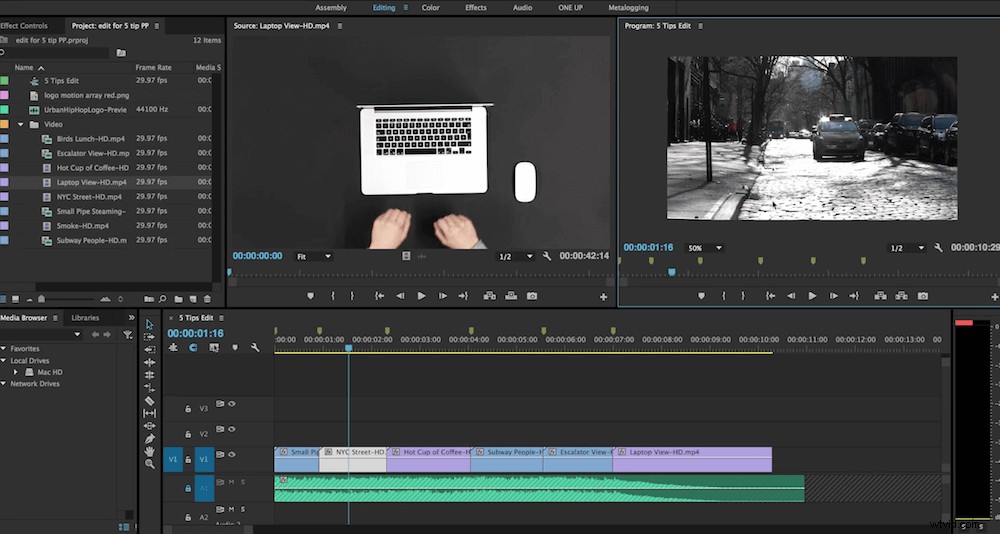
En ce qui concerne les nombreuses tâches répétitives d'édition, de graphisme et de VFX, l'efficacité est le nom du jeu. Si vous pouvez gagner quelques secondes sur quelque chose que vous faites chaque jour, les économies de temps (et d'énergie mentale) peuvent s'accumuler au fil des semaines, des mois et des années. Tout cela pour dire que l'efficacité est un gros problème.
Dans une nouvelle vidéo des bonnes gens de Motion Array, un guichet unique pour tous vos besoins en ressources de stock, nous obtenons quelques excellents conseils Premiere Pro pour être plus efficace. Ces conseils vont de conseils simples qui devraient vous aider à effectuer des tâches d'édition simples beaucoup plus rapidement que si vous les faisiez manuellement à des tâches d'effets, de graphiques et de couleurs que de nombreux éditeurs effectuent au quotidien.
Alors sans plus tarder, voici la vidéo :
Et voici un bref récapitulatif des conseils abordés dans la vidéo :
- Automatiser pour séquencer : Cette première astuce est géniale lorsque vous souhaitez simplement faire un montage rapide de prises de vue, en particulier lorsque vous souhaitez que ce montage soit synchronisé avec le rythme d'une musique. Pour que cela fonctionne, vous devez d'abord déposer votre piste musicale, ajouter des marqueurs à la séquence où vous souhaitez que les modifications soient, puis sélectionner tous les clips que vous souhaitez ajouter. Après cela, il suffit simplement d'appuyer sur le bouton "Automatiser pour séquencer" dans la zone de pool de médias de Premiere, et le tour est joué, vos clips sont dans la chronologie avec des coupes là où vous en avez besoin. Maintenant, ajustez simplement le timing et la disposition des prises de vue à votre goût.
- Permuter les clips dans la chronologie : Si vous construisez une séquence en utilisant la technique ci-dessus, il y a de fortes chances que vous souhaitiez réorganiser certains des clips dans la chronologie. Eh bien, en maintenant simplement CMD + ALT sur le clavier, puis en faisant glisser les clips là où vous le souhaitez, vous pouvez insérer ce clip dans la nouvelle position et faire en sorte que tous les clips autour s'ajustent automatiquement. Super simple et super utile.
- Remplacer l'extrait : Cette technique est idéale lorsque vous avez un plan dans votre chronologie auquel vous avez ajouté des effets, mais que vous souhaitez le remplacer par une autre prise ou un autre plan entièrement tout en conservant les effets en place. Pour ce faire, faites simplement glisser le clip qui remplace l'original depuis un bac ou le visualiseur source tout en maintenant ALT sur le clavier. Cela conservera le timing de la séquence et les effets qui étaient sur l'ancien plan.
- Calques de réglage : Maintenant, je suis sûr que la plupart des éditeurs de Premiere connaissent maintenant les calques de réglage puisqu'ils existent depuis quelques années, mais si vous ne les connaissez pas ou ne les utilisez pas, vous devriez vraiment le faire. Fondamentalement, un calque de réglage se trouve au-dessus de plusieurs clips dans votre chronologie, ce qui signifie que c'est un excellent moyen d'ajouter n'importe quel effet dans Premiere à plusieurs plans à la fois. Ils sont parfaits pour la correction des couleurs, le floutage et la netteté, la cohérence des animations d'une prise de vue à l'autre, et bien plus encore.
- Accélération plus précise des images clés : Celui-ci n'est pas tant un hack d'efficacité qu'un moyen d'obtenir des résultats meilleurs et plus fluides lors de l'animation de choses dans Premiere. La plupart des gens savent que vous pouvez modifier l'interpolation temporelle des images clés afin de faciliter l'entrée et la sortie d'une animation, mais l'astuce ici consiste à explorer l'éditeur de Bézier pour rendre ces animations fluides. Pour ceux d'entre vous qui animent des logos et des graphiques dans Premiere, c'est un must.
Alors voilà, 5 conseils pour une utilisation plus efficace de Premiere Pro. Si vous souhaitez plus de didacticiels comme ceux-ci (et publier sur de nombreux autres sujets de post-production), assurez-vous de suivre le blog de Motion Array.
Quels sont vos conseils préférés pour être plus efficace dans Premiere ? Partagez-les dans les commentaires !
